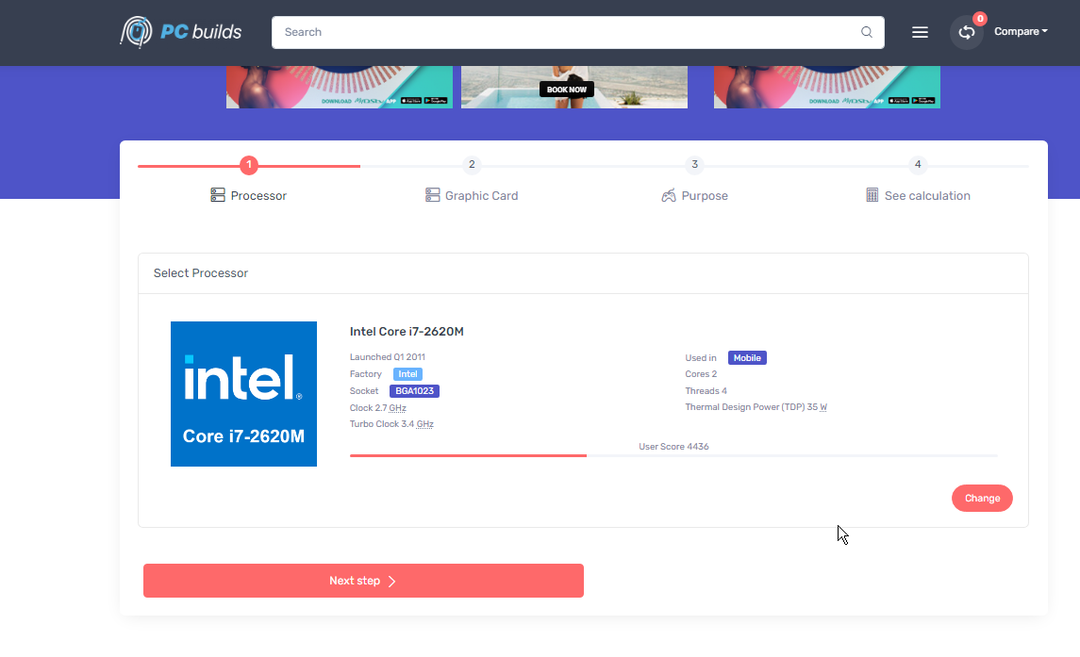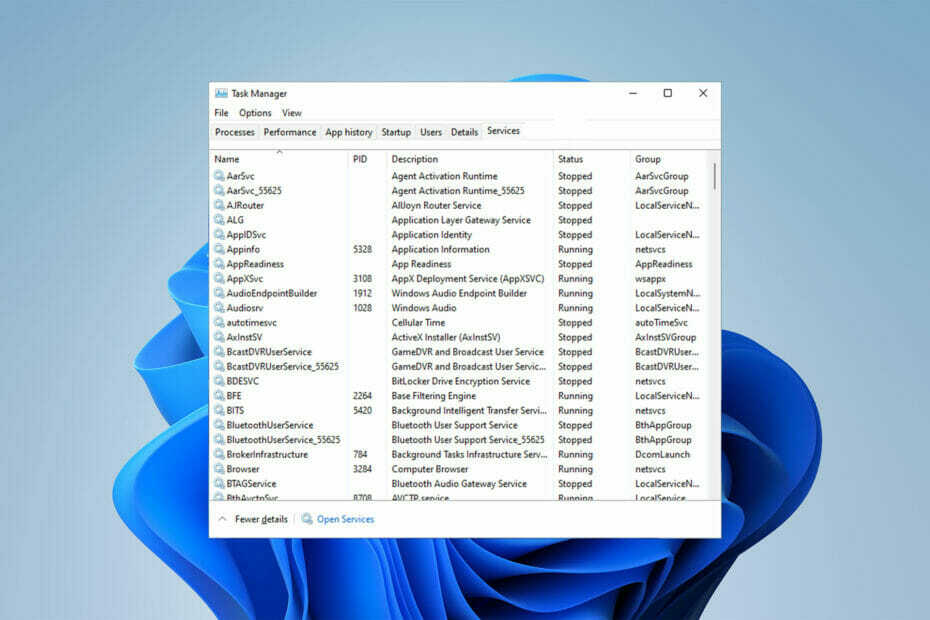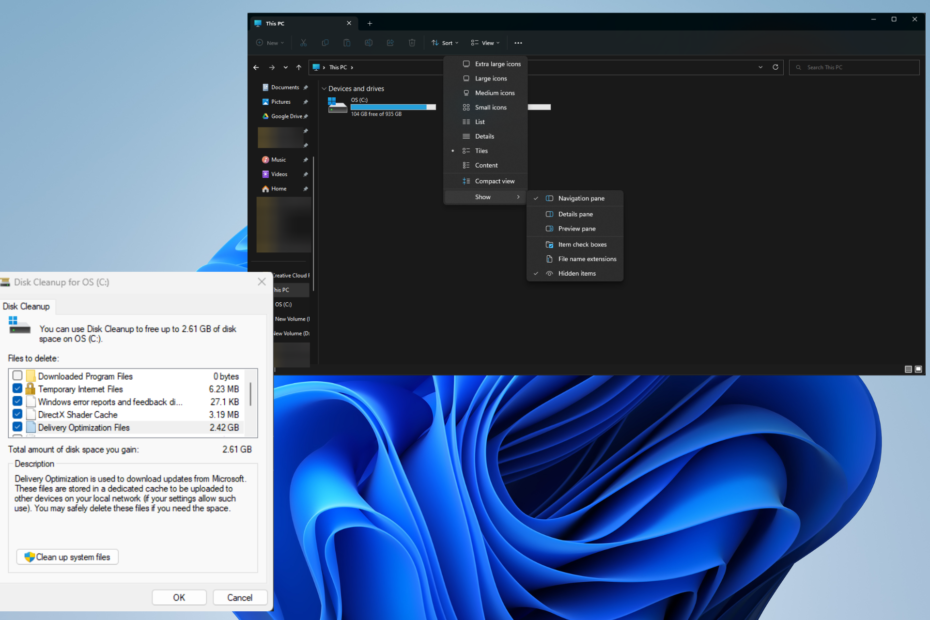Nadogradite svoje računalo i prilagodite ga kako biste izbjegli usko grlo
- Uska grla nastaju kada jedna komponenta ometa potencijal ili izvedbu robusnije komponente.
- Računalo s uravnoteženim komponentama omogućilo je jedno drugom da funkcionira uz vrhunsku učinkovitost.
- Nadogradnja komponenata vašeg osobnog računala najbolji je način da popravite usko grlo i uravnotežite svoje računalo.

xINSTALIRAJTE KLIKOM NA PREUZMI DATOTEKU
- Preuzmite i instalirajte Fortect.
- Pokrenite aplikaciju za početak procesa skeniranja.
- Kliknite na Započni popravak gumb za rješavanje svih problema koji utječu na rad vašeg računala.
- Fortect je preuzeo 0 čitatelja ovog mjeseca.
Vjerojatno ste se susreli s izrazom usko grlo ako ste PC igrač. To je složen pojam koji upućuje na to da ne dobivate najbolju izvedbu svog računala.
Ovaj članak pokriva opsežan pregled računalnih uskih grla, njihove znakove, uzroke i rješenja. Također možete provjeriti naše preporučene kalkulatori uskog grla za točnu dijagnozu.
- Što je usko grlo računala?
- Što uzrokuje usko grlo na mom računalu?
- Kako znati radi li moje računalo o uskom grlu?
- Kako mogu spriječiti usko grlo računala?
- 1. Nadogradite svoje PC komponente
- 2. Skenirajte zlonamjerni softver
- 3. Ažurirajte upravljačke programe
- 4. Podesite postavke u igri
Što je usko grlo računala?
Usko grlo je izraz koji igrači računalnih igara obično koriste za opisivanje situacije u kojoj jedna komponenta računala ograničava performanse druge komponente. Računalo s uskim grlom jednostavno znači da je njegova izvedba ograničena jednom od hardverskih komponenti.
Općenito, usko grlo računala uključuje tri glavne komponente: CPU, RAM i grafičku karticu. Tijekom uskog grla, ako je grafička kartica daleko naprednija od CPU-a, njezina će se izvedba automatski smanjiti kako bi odgovarala kapacitetu središnje procesorske jedinice.
Evo nekoliko uobičajenih primjera uskog grla računala:
- CPU/GPU usko grlo – Računalo s prosječnim CPU-om u kombinaciji sa snažnim GPU-om dovest će do uskog grla zbog sporih performansi. Dakle, dovodi do visoka CPU i niska GPU upotreba.
- GPU/CPU usko grlo – Ako vaše računalo ima vrhunski CPU uparen s GPU-om srednje klase, doživjet ćete usko grlo jer će CPU renderirati igru mnogo brže od kapaciteta GPU-a.
- Usko grlo tvrdog diska – Ako ste nadogradili svoj CPU, GPU i RAM, ali se još uvijek držite starog tvrdog diska, doživjet ćete nešto sporije vrijeme učitavanja ili zastajkivanje kada vaš program pokušava izvući informacije s tvrdog diska.
- Usko grlo prikaza – Uparivanje grafičke kartice s monitorom ispod nominalne vrijednosti uzrokovat će usko grlo na zaslonu jer nećete izvući maksimum iz svog hardvera zbog lošeg monitora.
- usko grlo RAM-a – Pokretanje više aplikacija u isto vrijeme ili nedostatak memorije za pokretanje jedne, zahtjevnije igre može dovesti do usporavanja računala ili rušenja aplikacije.
Što uzrokuje usko grlo na mom računalu?
- Neuravnotežen hardver – Ako izradite računalo s komponentama različitih performansi i kapaciteta, vjerojatno ćete doživjeti usko grlo zbog neravnoteže koju stvaraju komponente.
- Zastarjeli softver – Hardverske komponente poput GPU-a trebaju softver za ispravno funkcioniranje. Ako ovo softver je zastario, to može dovesti do problema s izvedbom, npr. uskog grla.
- Virusi i malware – Ako je vaše računalo zaraženo, to može dovesti do velike upotrebe CPU-a i uskog grla.
Kako znati radi li moje računalo o uskom grlu?
- Otvorite igru ili aplikaciju koja uzrokuje probleme s performansama računala i zatvorite sve ostale zadatke.
- Sada, pritisnite Windows tipka + x i odaberite Upravitelj zadataka opcija.
- Kliknite na Izvođenje karticu na vrhu.

- Odavde provjerite postoji li neki od CPU, GPU, Memorija, ili Disk pogađa 100% postojano tijekom dugog vremenskog razdoblja.

- Ako bilo koja od vaših ključnih komponenti osobnog računala dostiže maksimalnu vrijednost dulje vrijeme, onda je to uzrok uskih grla na vašem računalu.
MSI Afterburner jedan je od najpopularniji alati za nadzor računala dostupan danas i može se također koristiti za GPU overclocking. Možete preuzeti i pokrenuti softver kako biste vidjeli detaljan zapisnik performansi CPU-a i GPU-a.
U prosjeku, sve ispod 50% iskorištenosti smatra se malom upotrebom, dok je sve iznad 70% visokom. Ako se upotreba vašeg CPU-a i GPU-a kreće od 50% do 70%, to je uravnoteženo.
Kako mogu spriječiti usko grlo računala?
1. Nadogradite svoje PC komponente
Ako imate usko grlo uzrokovano lošom komponentom računala, npr. GPU-om, CPU-om, RAM-om ili tvrdim diskom, nadogradnja komponente najbolji je način za rješavanje problema. To je zato što će izgradnja računala s komponentama koje imaju neuravnotežen omjer performansi dovesti do uskih grla.
Usklađivanje računala nije složen zadatak; sve što trebate učiniti je provjeriti vrstu hardvera koji koristite i kontaktirati proizvođača za odgovarajuću vrstu.
2. Skenirajte zlonamjerni softver
- pritisni Windows ključ, upišite Sigurnost sustava Windows, i pogodio Unesi.
- u Sigurnost sustava Windows prozor, kliknite na Zaštita od virusa i prijetnji.
- Ispod Trenutačne prijetnje kliknite na Mogućnosti skeniranja.

- Odaberite Kompletno skeniranje opciju i kliknite Skeniraj sada za pokretanje skeniranja.

Virusi izazivaju veliku upotrebu CPU-a u računalima, što se može pogrešno protumačiti kao usko grlo. Ako je vaše računalo zaraženo virusom, to će dovesti do skoka u upotrebi CPU-a, što će dovesti do uskog grla.
Također možete pogledati naš vodič koji vam pokazuje najbolji antivirusni alati za Windows u 2023.
3. Ažurirajte upravljačke programe
- pritisni Windows ključ, upišite Upravitelj uređaja, i udario Unesi.
- U prozoru Upravitelja uređaja pomičite se kroz popis upravljačkih programa i provjerite postoji li žuti simbol upozorenja pokraj opcije.
- Desnom tipkom miša kliknite na vozači odaberite Ažurirajte upravljački program.

- U sljedećem prozoru kliknite Automatski tražite ažurirani upravljački program.

- Nakon što ažurirate sve upravljačke programe, ponovno pokrenite računalo i provjerite je li pogreška riješena.
Ponekad možete naići na usko grlo ako jedna komponenta pokreće zastarjeli softver. Ažuriranje upravljačkih programa takvih komponenti može pomoći u rješavanju uskih grla računala.
Ovdje je detaljan vodič koji vam pokazuje kako ručno instalirati upravljačke programe.
Ove probleme možete spriječiti korištenjem automatskog alata koji će pretražiti i instalirati ispravne upravljačke programe na vaše računalo sa samo nekoliko klikova. Zato vam preporučujemo korištenje Outbyte Driver Updater. Evo kako to učiniti:
- Preuzmite i instalirajte aplikaciju Outbyte Driver Updater.
- Pokrenite softver.
- Pričekajte da aplikacija otkrije sve nekompatibilne upravljačke programe.

- Nakon toga će vam pokazati popis pronađenih upravljačkih programa za odabir onih za odabir Ažuriraj ili Zanemariti.
- Kliknite na Ažuriraj i primijeni odabrano za preuzimanje i instaliranje najnovijih verzija.
- Ponovno pokrenite računalo kako biste provjerili primijenjene promjene.

Outbyte Driver Updater
Koristite ovaj softver i riješite sve probleme vezane uz upravljačke programe sa svog osobnog računala.4. Podesite postavke u igri
Ako naiđete na usko grlo tijekom igranja igara, možete ga popraviti ili spriječiti podešavanjem postavki u igri.
Smanjenje grafike, razlučivosti i drugih postavki može pomoći u ravnoteži performansi svih komponenti na računalu.
Također, izbjegavajte pokretanje više aplikacija u isto vrijeme i onemogućite one koje ne koristite. To je najosjetljivija stvar za izbjegavanje uskog grla.
Većina tradicionalnih korisnika Windowsa ne mora brinuti o uskim grlima i učinkovitosti računala, ali ako ste igrač ili težak korisnik, često ćete se susresti s uskim grlima. Prepoznavanje i rješavanje uskih grla jednostavno je i može se učiniti primjenom koraka u ovom članku.
Ako imate druge prijedloge o sprječavanju uskog grla, javite nam u komentarima.
Još uvijek imate problema?
SPONZORIRANO
Ako gornji prijedlozi nisu riješili vaš problem, vaše računalo bi moglo imati ozbiljnijih problema sa sustavom Windows. Predlažemo da odaberete sveobuhvatno rješenje poput Fortect za učinkovito rješavanje problema. Nakon instalacije samo kliknite Pogledaj&popravi tipku, a zatim pritisnite Započni popravak.